设置电脑使用服务器权限

在现代企业和个人计算环境中,确保只有授权用户才能访问特定资源是至关重要的,本文将详细介绍如何设置和管理电脑使用服务器权限,涵盖从创建用户账户、配置权限到监控活动的所有必要步骤,以下是详细内容:
一、了解服务器操作系统和权限管理
确定服务器操作系统
不同的操作系统有不同的权限管理方法,常见的服务器操作系统包括Windows Server、Linux和Unix,了解操作系统的特性有助于更好地进行权限设置。
Windows Server:使用文件系统权限(如NTFS)和本地安全策略来管理权限。
Linux/Unix:使用文件权限位和PAM(可插入身份验证模块)来进行权限管理。
创建用户账户
在开放权限之前,需要为每个需要访问服务器的用户创建一个单独的用户账户,这可以通过以下步骤完成:
2.1 Windows Server
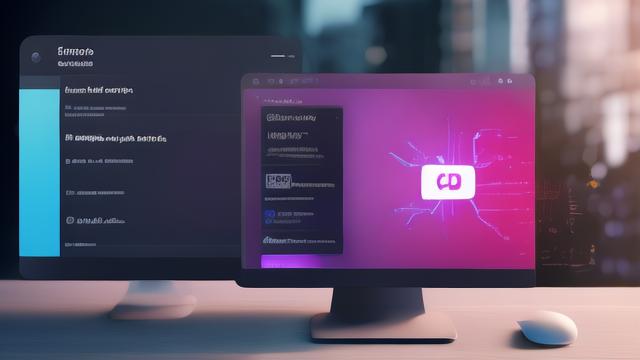
打开“计算机管理”窗口。
导航到“本地用户和组”,然后选择“用户”。
右键单击空白处并选择“新用户”,根据提示输入用户名和密码。
2.2 Linux/Unix
使用命令行工具,例如useradd命令,要创建一个名为newuser的用户,可以使用以下命令:
sudo useradd newuser设置用户密码:
sudo passwd newuser二、配置用户权限
分配基本权限

一旦创建了用户账户,下一步就是为用户分配合适的权限,这通常涉及到用户组和权限设置。
1.1 Windows Server
将用户添加到适当的用户组中,Administrators”、“Users”等。
使用文件系统权限(如NTFS)来限制用户对特定文件和目录的访问,右键点击某个文件夹,选择“属性”,然后在“安全”选项卡中设置权限。
1.2 Linux/Unix
使用命令行工具,例如chmod和chown来设置文件和目录权限,给予某个文件读写权限:
chmod 644 filename更改文件或目录的所有者:
sudo chown newuser filename使用角色和组进行权限管理
为了简化权限管理,可以使用角色和组,通过将用户分配到特定的角色或组,可以更加灵活地管理权限。
Windows Server:使用本地安全策略和组策略编辑器来管理角色和组。
Linux/Unix:使用PAM和sudoers文件来定义角色和组的权限,编辑sudoers文件以允许特定用户执行特权命令:
sudo visudo
三、配置防火墙和网络设置
配置防火墙规则
为了保护服务器免受未经授权的访问,需要配置防火墙来限制访问服务器的IP地址或端口。
1.1 Windows Server
使用Windows防火墙来配置入站和出站规则,允许特定IP地址访问服务器上的特定端口。
1.2 Linux/Unix
使用iptables命令来配置防火墙规则,允许来自特定IP地址的SSH连接:
sudo iptables -A INPUT -p tcp --dport 22 -s <客户端IP> -j ACCEPT安装和配置远程访问工具
根据需求选择合适的远程访问工具,例如远程桌面(RDP)或SSH,并确保其正确配置。
Windows Server:启用远程桌面服务,允许特定用户通过RDP访问服务器。
Linux/Unix:安装并配置SSH服务,确保只有经过授权的用户能够通过SSH连接到服务器。
四、监控和日志记录
设置监控和日志记录机制
为了及时发现和应对潜在的安全问题,建议设置监控和日志记录机制。
1.1 Windows Server
使用事件查看器来监控安全日志和其他系统日志。
启用审核策略,记录用户登录和操作。
1.2 Linux/Unix
使用工具如syslog或auditd来记录系统日志和用户活动。
定期检查日志文件,发现异常行为。
实施访问控制策略
除了配置权限外,还应实施访问控制策略,以确保只有经过授权的用户才能访问服务器。
Windows Server:使用组策略对象(GPO)来实施访问控制列表(ACL)。
Linux/Unix:使用防火墙规则和SELinux来实施更细粒度的访问控制。
五、测试和审查权限设置
测试访问权限
在完成所有配置后,建议进行全面测试,确保所有用户能够正常访问他们所需的资源,并且不能访问未经授权的资源。
定期审查和更新权限设置
权限管理不是一次性的任务,而是一个持续不断的过程,定期审查和更新权限设置,以确保它们适应不断变化的需求和安全威胁。
Windows Server:使用本地安全策略和组策略编辑器定期审查用户权限。
Linux/Unix:定期检查sudoers文件和用户组配置,确保权限设置仍然适用。
六、常见问题解答(FAQs)
Q1: 如何在Windows Server上更改用户密码?
A1: 在Windows Server上更改用户密码有几种方法:
1、使用控制面板:打开“控制面板” > “用户账户” > “管理其他账户”,选择相应的用户账户并更改密码。
2、使用计算机管理工具:打开“计算机管理”窗口,导航到“本地用户和组” > “用户”,找到相应的用户账户,右键单击并选择“设置密码”。
3、使用命令行:使用net user命令更改用户密码,要将用户newuser的密码更改为NewPassword123,可以使用以下命令:
net user newuser NewPassword123
Q2: 如何在Linux服务器上禁止特定用户登录?
A2: 在Linux服务器上,可以通过多种方法禁止特定用户登录:
1、修改用户的shell为不可执行文件:将用户的默认shell更改为/sbin/nologin或/bin/false,要禁止用户lockeduser登录,可以使用以下命令:
sudo usermod -s /sbin/nologin lockeduser
2、使用密码锁定功能:使用passwd命令锁定用户密码,要锁定用户lockeduser的密码,可以使用以下命令:
sudo passwd -l lockeduser
这些方法可以有效防止未经授权的用户访问服务器,确保系统的安全性。
小伙伴们,上文介绍了“设置电脑使用服务器权限”的内容,你了解清楚吗?希望对你有所帮助,任何问题可以给我留言,让我们下期再见吧。